如果您经常使用Windows,那么本篇文章肯定会提高您的工作效率。下面列出了一些Windows键盘快捷键,可帮助您轻松完成日常工作。
你可能知道其中的一些,但肯定有一些你以前从未听说过的隐藏的快捷方式。一旦开始使用它们,将会大大提高使用Windows的效率并且更加简便。
基本快捷方式
首先是最基本的快捷方式,若对以下基本的快捷方式还比较生疏,那么现在是最好的学习时机。
- Ctrl + Z:撤消
无论你在做什么,Ctrl + Z都非常实用。没有这个功能,人们可能无法生存。
无论你运行什么程序 – 这个功能都可以撤销当前的步骤,回到上一步未更改前。所以不要担心所有的错误。
本文目录
2. Ctrl + A:选择全部
同样,无论您运行的是哪个程序,此快捷键都会根据您使用的内容选择程序中的所有文本,文件或文件夹或元素。
现在无需通过鼠标拖动来选中所有文本。这个快捷键比您实际想象的更有用。
3. Ctrl + C:复制
你已经选择了你想要的东西。怎么办?你当然要复制它。
这可能是人们在使用Windows系统时使用的顶级快捷键之一。轻松复制您喜欢的任何内容,直到您准备将其粘贴到任何您喜欢的位置。
4. Ctrl + V:粘贴
轻松粘贴您复制的所有内容。它可以是文本,文件,图像或文件夹。将所有东西组合在一起的非常有用的功能。
如果您想粘贴纯文本,没有原始格式,只需添加Shift即可。即Ctrl + Shift + V.
5. Ctrl + X:剪切
不想在某个地方放一块文字/表格/图像/文件?
只需选择它并使用快捷键Ctrl + X,.该部分将被删除并复制。然后只需使用粘贴快捷方式将其粘贴到您喜欢的任何位置。
6. Alt + Tab:切换屏幕/标签
这个已经存在了一段时间,并通过Windows操作系统升级得到了增强。简单地按Alt键然后按Tab键,您将切换到下一个选项卡/屏幕。
按住Alt键并点击Tab键,您可以在多个屏幕之间进行选择。进行多任务处理!
7. Ctrl + Alt + Del:启动任务管理器
当应用程序开始运行缓慢或停止响应时,或者只是您的Windows操作系统死机并且您无法移动时。您可以选择召唤Ctrl + Alt + Del。当您将它们按在一起时,会打开一个名为任务管理器的神奇框。
然后,您可以查看哪些程序/应用程序使您的PC变慢并从任务管理器本身关闭它们。让您的PC恢复活力!
8. Alt + F4:关闭应用程序
这条捷径已经存在了几十年了!只需按下alt和功能F4键,您就会看到您正在关闭当前使用的应用程序。
但是,它很聪明,要求您在关闭之前保存您的工作。它几乎适用于从浏览器到游戏和自定义应用程序的任何事情。
9. Ctrl + F:查找
文本中有你找不到的东西?或者只是您在文档或浏览器上寻找特定的关键字?Ctrl + F是一个方便的快捷方式,它将打开一个快捷栏,您可以在其中键入关键字,它将显示与该关键字匹配的文档中的所有结果。
10. Ctrl + H:查找和替换
您不仅想要找到一些关键字,还要替换它们?根本不是问题。Ctrl + H快捷方式非常方便。
只需按下键,就会打开一个方框。您只需输入您需要查找和替换的单词即可。适用于大多数文档类型。
11. Ctrl + E:选择搜索框
无论您是在文件浏览器还是浏览器中,按Ctrl + E都会选择搜索/导航栏,您可以直接开始输入。现在就来试试吧!
12. Ctrl + N:打开一个新窗口
同时按下Ctrl + N将打开一个新文件或一个窗口,具体取决于您是在浏览器还是离线。此窗口键盘快捷键适用于大多数为Windows制作的脱机应用程序和在线浏览器。
13. Ctrl +鼠标滚轮
文字太小了?想更清楚地看到细节吗?也许,查看需要放大的信息图?此快捷方式提供了这一点。
如果您使用此命令将使您的文件和文件夹显得更大,如果您在浏览器上,它将只是放大页面。
以上汇总了操作窗口时应该使用的基本键。他们中的大多数都使用浏览器或您可能正在使用的任何其他自定义软件。
 Windows导航的高级快捷键
Windows导航的高级快捷键
14. Win + L:锁定屏幕
走开,但不想关闭或让你的系统开启睡眠模式?Win + L是一个很好的选择。它可以帮助您锁定屏幕,除非您重新输入密码,否则没有人可以打开它。(假设您为系统设置了密码)
15. Win + D Show Desktop
它实际上是一个快速最小化选项。无论打开多少个选项卡/窗口,此快捷方式都可以快速最小化所有这些选项卡,并向您显示桌面,并允许您通过几次单击访问文件/应用程序。
16. Win + Tab(+ Shift):切换任务视图
非常接近Alt + Tab的功能,但它是一个更高级的Windows应用程序导航器。按下它时,您将看到所有打开的程序和最常用程序的图块。
您可以通过使用Win + Tab命令另外按Shift键在它们之间滚动或跳转。
17. Win + C:打开Cortana
微软小娜的粉丝?广泛使用Cortana?您可以使用Win + C快捷方式简单地召唤她,然后询问您需要知道的内容。
18. Win + Prtscn:保存截图
虽然Prtscn允许您截取屏幕截图,但按下窗口按钮可以自动保存屏幕截图。在您的图片目的地中有一个名为screenshot的文件夹,其中将保存屏幕截图的PNG文件。无需添加其他截图工具!
19. Win + I:打开设置
需要快速打开设置选项卡?现在,您无需进行各种跳转即可进入设置选项卡。只需点击Win + I即可打开Windows的设置菜单。
20. Win + S:搜索Windows
您将始终拥有在PC上找不到的文件或应用程序。为此,Windows引入了搜索栏。
您可以通过按Win + S轻松打开它,然后输入要查找的文件名。此外,由于Cortana与搜索集成,您也可以使用它来提出其他问题。
21. Fn + F2:重命名
根据硬件制造商的不同,F2键可执行各种任务,例如音量增大/减小,关闭/打开wifi。但是,使用Fn + F2可以在选择文件/文件夹时快速使用重命名文件选项。向右转,说再见。
22. F5:刷新
您的PC卡住了,处理器无法跟上?刷新是让事情发生变化的一种很好的老方法。按F5可以刷新窗口,或者如果您正在使用浏览器,它也可以刷新。
23. Win + X:隐藏菜单
你知道窗户有一个隐藏的菜单!按Win + X并弹出窗口。它将使您可以访问系统的所有重要区域。
24. Win + V:浏览通知
如果您在系统上配置了通知和警报,则此快捷方式将帮助您轻松切换所有这些通知和警报。对于加载通知的人非常有用。
25. Win + Ctrl + B:打开显示通知的应用程序
你正在工作,弹出一个需要你注意的通知。好吧,只需使用Win + Ctrl +B,资源管理器将切换到向您发送通知的应用程序。迅速。
以上就是本次分享的Windows上非常实用的快捷键,虽然建议大家全部都使用,但是还是按照大家实用Windows的方式来进行选择。

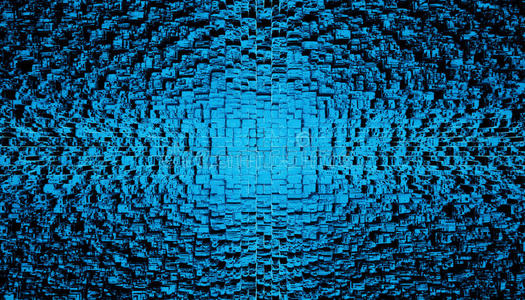 Windows导航的高级快捷键
Windows导航的高级快捷键